
In PowerPoint sind alle Befehle in sogenannte Register eingeteilt, die thematisch geordnet sind. So finden Sie zum Beispiel im Register „Einfügen“ alle Befehle zum Einfügen von Objekten. Arbeiten Sie in einem Register, stehen Ihnen die Befehle der anderen Register nicht direkt zur Verfügung. Sie müssen zunächst das Register wechseln, um auf Befehle zugreifen zu können. Schneller und einfacher geht es, wenn Sie die Schnellzugriffsleiste nach einer Art Schweizer Messer mit allen Befehlen ausstatten, die Sie häufiger brauchen und stets im Zugriff haben möchten – egal in welcher Registerkarte Sie aktuell arbeiten.
So funktioniert es:
Die Schnellzugriffsleiste finden Sie über den Registern. Sie enthält zunächst die Befehle „Speichern“, „Rückgängig“ und „Wiederholen“.

Falls es für Sie angenehmer ist, können Sie die Schnellzugriffsleiste auch unterhalb der Register einblenden lassen. Dazu klicken Sie auf den kleinen Pfeil rechts neben der Leiste. Wählen Sie dann den Eintrag „Unter dem Menüband anzeigen“.
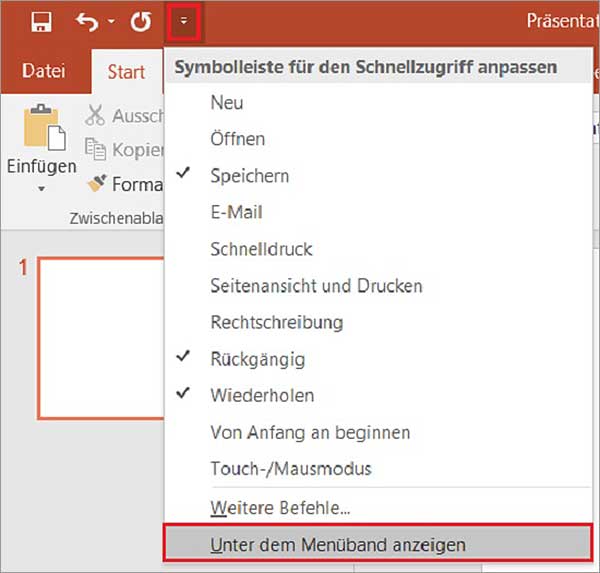
Die Schnellzugriffsleiste befindet sich jetzt im unteren Bereich der Register.
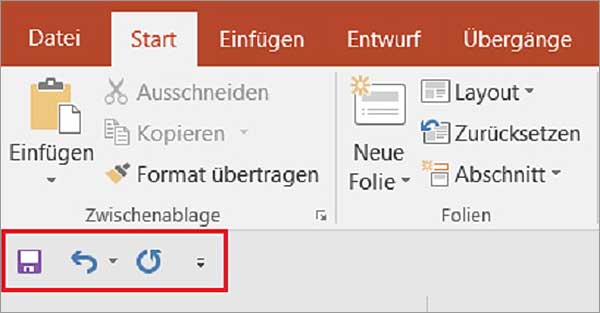
Mit dem kleinen Pfeilsymbol können Sie auch weitere Befehle zur Schnellzugriffsleiste hinzufügen. Dazu klicken Sie einfach die gewünschten Einträge an. Hier im Beispiel wurden „Öffnen“ sowie „Seitenansicht und Drucken“ hinzugefügt.
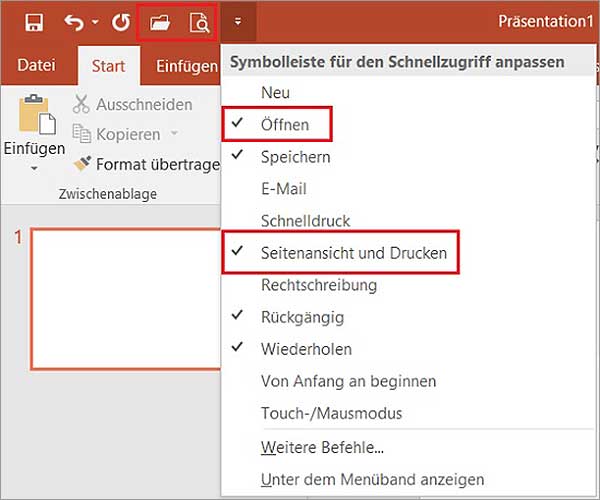
Befehle, die in die Schnellzugriffsleiste aufgenommen sind, werden durch kleine Haken gekennzeichnet. Sollten Sie in der Schnellzugriffsleiste einen Befehl nicht mehr benötigen, so klicken Sie ein weiteres Mal auf einen angehakten Befehl. Er wird damit aus der Anzeige entfernt.
Auch Befehle, die sich nicht in der Auswahl befinden, können Sie zur Leiste hinzufügen. Wählen Sie dazu den Eintrag „Weitere Befehle“. Es erscheint ein Dialogfenster, in dem Sie die gewünschten Befehle auswählen können. Das Dialogfenster können Sie auch durch rechten Mausklick auf die Schnellzugriffsleiste und Auswahl des Eintrags „Passen Sie die Symbolleiste für den Schnellzugriff an“ erreichen.
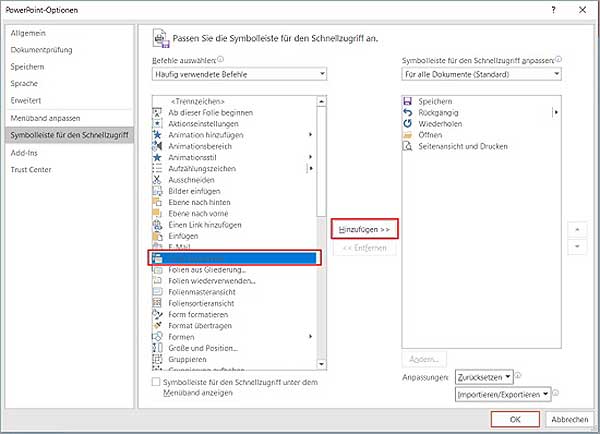
Klicken Sie auf den Befehl, der in der Schnellzugriffsleiste angezeigt werden soll, und wählen sie dann die Schaltfläche „Hinzufügen“. Dies wiederholen Sie, bis alle gewünschten Befehle ausgewählt sind.
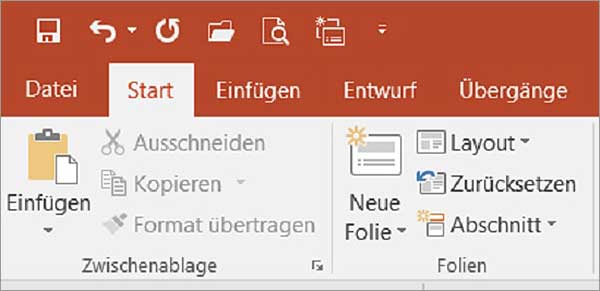
Befehle können auch direkt in die Schnellzugriffsleiste übernommen werden. Dazu klicken Sie mit der rechten Maustaste auf den gewünschten Befehl und wählen den Eintrag „Zu Symbolleiste für den Schnellzugriff hinzufügen“aus dem Kontextmenü.
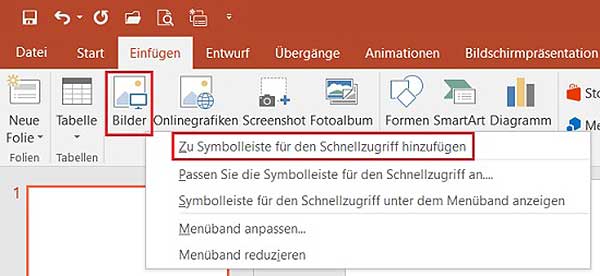
Auch dieser Befehl wird jetzt in die Schnellzugriffsleiste übernommen.
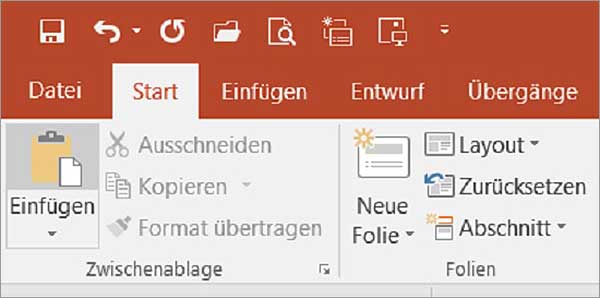
Durch Klick mit der rechten Maustaste auf einen Befehl, kann dieser auch wieder aus der Schnellzugriffsleiste entfernt werden.
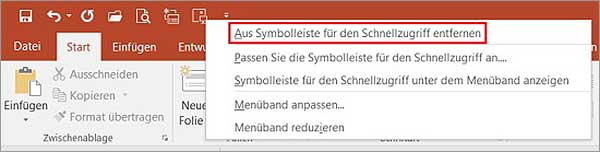
Die Reihenfolge der Anzeige kann ebenfalls durch einen rechten Mausklick geändert werden. Hierfür wählen Sie den Eintrag „Passen Sie die Symbolleiste für den Schnellzugriff an“. Es erscheint wieder das Dialogfenster, in dem die Befehle hinzugefügt werden. Außerdem können Sie hier im rechten Bereich durch Anklicken der Pfeilsymbole einen Befehl nach vorn oder nach hinten schieben.
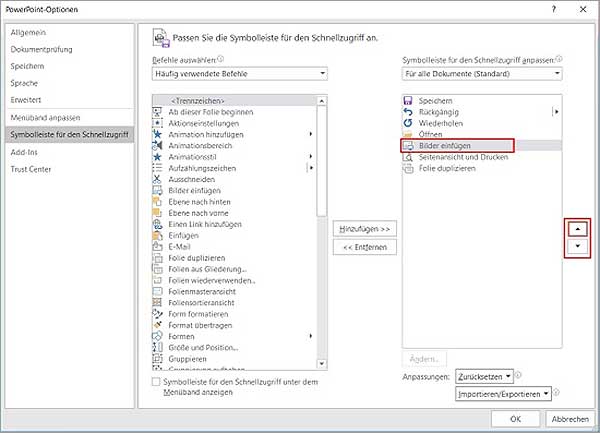
Weitere Tipps zum Arbeiten mit PowerPoint erhalten Sie in unserem PowerPoint Seminar. Wir freuen uns auf Sie!

Hinterlasse jetzt einen Kommentar